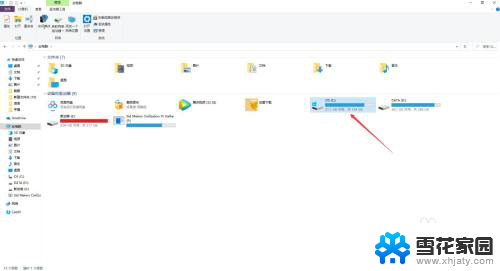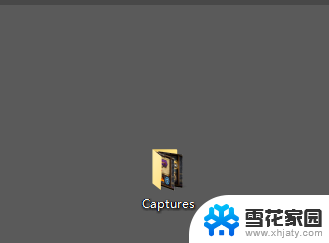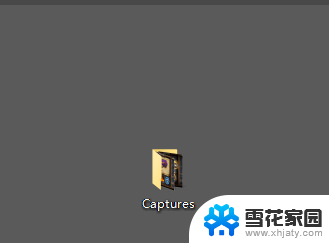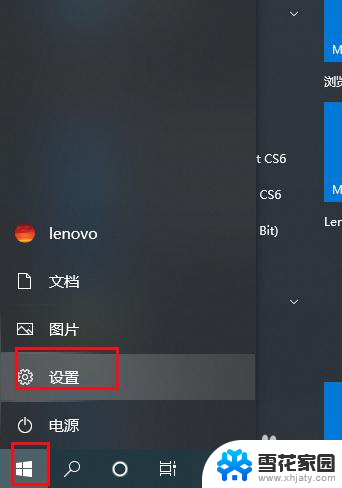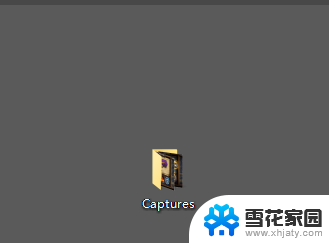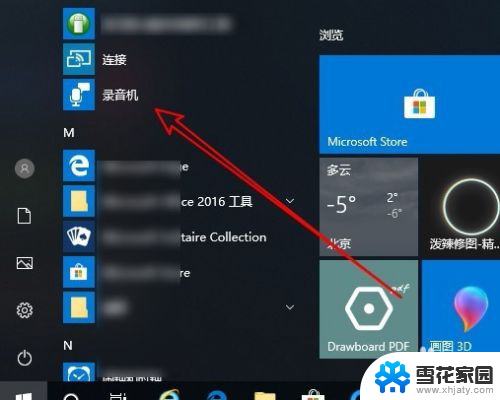window截屏在哪 win10截图保存文件夹在哪
window截屏在哪,在使用Windows 10操作系统时,我们经常会遇到需要截屏的情况,无论是为了记录重要信息,还是与他人分享电脑界面的特定部分,许多人可能会对截屏后的文件保存位置感到困惑。究竟Windows 10的截图文件夹保存在哪里呢?通过本文我们将为您解答这个问题,让您轻松找到并管理您的截屏文件。无论您是电脑新手还是有一定经验的用户,相信本文都能帮助到您。接下来我们将一起探索Windows 10截图保存文件夹的位置。
方法如下:
1.如果没有进行过更改的话,win10截图保存位置【Captures】文件夹里
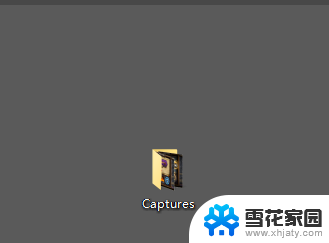
2.下面是进行过更改的,首先点击桌面最右下角【通知】图标--【所有设置】;如图所示
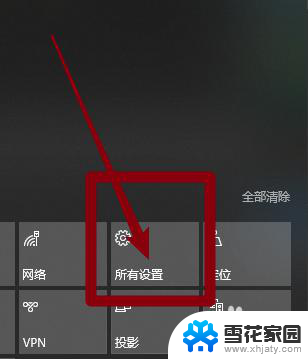
3.如图所示,进入windows设置,选择【游戏】
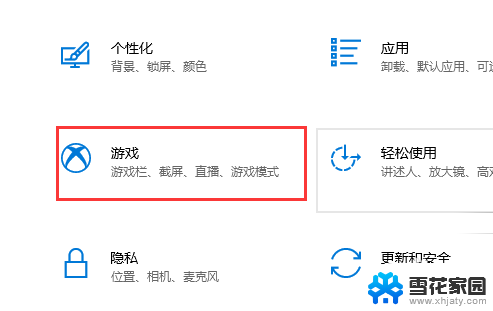
4.如图所示,进入后。点击【游戏DVR】,在右边就可以看到保存位置了,点击【打开文件夹】
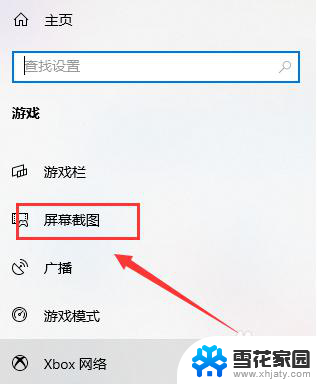
5.如图所示,打开文件夹,就可以看到我们所保存的截图了
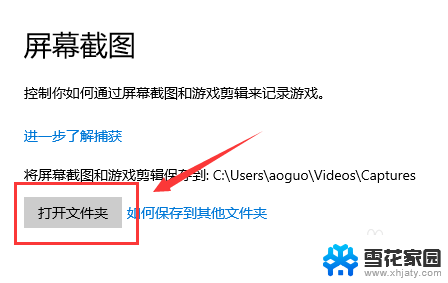
6.总结:
1.如果没有进行过更改的话,win10截图保存位置【Captures】文件夹里
2.下面是进行过更改的,首先点击桌面最右下角【通知】图标--【所有设置】
3.进入windows设置,选择【游戏】
4.进入后。点击【游戏DVR】,在右边就可以看到保存位置了,点击【打开文件夹】
5.打开文件夹,就可以看到我们所保存的截图了
以上就是如何在Windows中进行截屏的全部内容,如果遇到这种情况,你可以按照以上操作进行解决,非常简单快速。